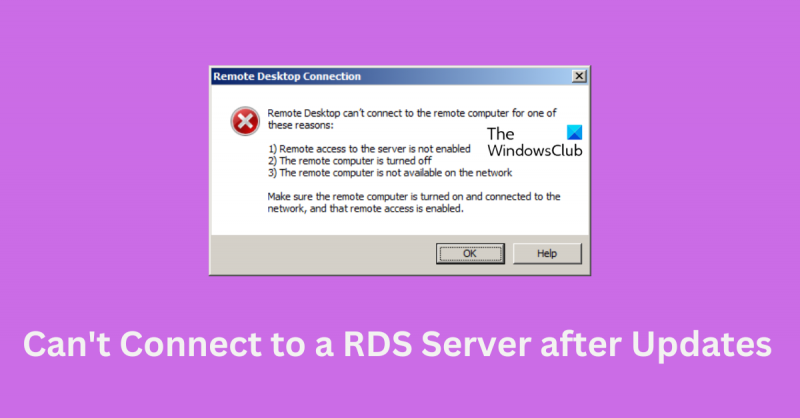Om du har problem med att ansluta till din RDS-server efter en omstart eller Windows Update, finns det några saker du kan prova. Kontrollera först att servern verkligen är igång. Om det är det, försök sedan starta om datorn och se om det löser problemet. Om inte, kan du behöva kontrollera dina brandväggsinställningar för att säkerställa att RDS tillåts igenom. Slutligen, om allt annat misslyckas, kan du alltid kontakta din IT-avdelning eller företaget som hanterar dina RDS-servrar för att få hjälp.
Om du fortfarande har problem med att ansluta till din RDS-server finns det några saker du kan prova. Kontrollera först att servern verkligen är igång. Om det är det, försök sedan starta om datorn och se om det löser problemet. Om inte, kan du behöva kontrollera dina brandväggsinställningar för att säkerställa att RDS tillåts igenom. Slutligen, om allt annat misslyckas, kan du alltid kontakta din IT-avdelning eller företaget som hanterar dina RDS-servrar för att få hjälp.
Om du har problem med att ansluta till din RDS-server finns det några saker du kan prova. Kontrollera först att servern är online och körs. Om det är det kan du prova att starta om datorn för att se om det löser problemet. Om det inte fungerar bör du kontrollera dina brandväggsinställningar för att säkerställa att RDS släpps igenom. Slutligen, om allt annat misslyckas, kan du alltid kontakta din IT-avdelning eller företaget som hanterar dina RDS-servrar för att få hjälp.
Om du har problem med att ansluta till din RDS-server efter en omstart eller Windows Update finns det ett par saker du kan prova. Kontrollera först om servern verkligen är igång. Om det är det, försök att starta om datorn och se om det löser problemet. Om inte, kan du behöva kontrollera dina brandväggsinställningar för att säkerställa att RDS tillåts igenom. Slutligen, om allt annat misslyckas kan du alltid kontakta din IT-avdelning eller företaget som hanterar dina RDS-servrar för att få hjälp.
om du är kan inte ansluta till RDS-servern , eventuellt efter omstart av servern eller Windows Update på din dator kan det här inlägget hjälpa dig. RDS eller Remote Desktop Services är den föredragna plattformen för säker mobil- och fjärråtkomst till skrivbord. Fel kan uppstå med RDS på grund av skadade eller korrupta Windows-filer installerade vid uppdatering av Windows.

Fjärrskrivbord kan inte ansluta till fjärrdatorn av en av dessa anledningar:
- Fjärråtkomst till servern är inte aktiverad
- Fjärrdator avstängd
- Fjärrdatorn är inte tillgänglig i nätverket
Se till att fjärrdatorn är påslagen och ansluten till nätverket och att fjärråtkomst är aktiverad.
Varför kan inte Windows ansluta till RDS-servrar?
Det finns ingen specifik anledning till varför detta fel kan uppstå. Men många användare stötte på detta fel efter att ha uppgraderat till Windows 11 version 22H2. Några andra orsaker till att det här felet kan uppstå är:
- Skadade uppdateringsfiler
- Kritiska tjänster fungerar inte korrekt
- Felkonfigurerade nätverksinställningar
Det går inte att ansluta till RDS-servern efter omstart av servern eller Windows Update
Om du inte kan ansluta till en fjärrskrivbordsserver (RDS) efter att ha startat om servern eller Windows Update, följ dessa felsökningssteg:
- Kontrollera din internetanslutning
- Kontrollera statusen för RDP-protokollet på en fjärrdator
- Ändra registret för att låsa upp RDP-anslutningen
- Starta om Remote Desktop Services.
- Återställ Windows Update/Update
Låt oss nu titta på dem i detalj.
stäng av mikrofonfönster 10
1] Kontrollera din internetanslutning
Kontrollera din internetanslutning innan du försöker lösa det här problemet på olika sätt. En svag eller instabil internetanslutning kan också vara orsaken till att din enhet inte kan ansluta till RDS-servern. Du kan besöka vilken anslutningstestwebbplats som helst för att testa din internetanslutning.
2] Kontrollera statusen för RDP-protokollet på fjärrdatorn.
RDP-protokollet har en registerpost som låter dig aktivera RDP-protokollet, vilket är viktigt för anslutning till fjärrskrivbordsapplikationer. Se till att ta en säkerhetskopia av ditt register innan du gör några ändringar.
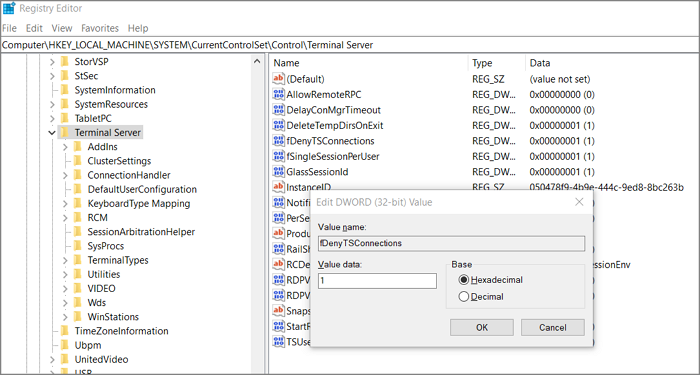
Skriv Regedit i rutan Kör (Win + R) och tryck på Enter. Följ sedan nästa stig.
|_+_|Dubbelklicka på DWORD fDenyTSConnections och ändra värdet till 0 för att aktivera RDP.
Ansluten : Fjärrskrivbordet kan inte hitta datorn.
3] Ändra registret för att låsa upp RDP-anslutningen.
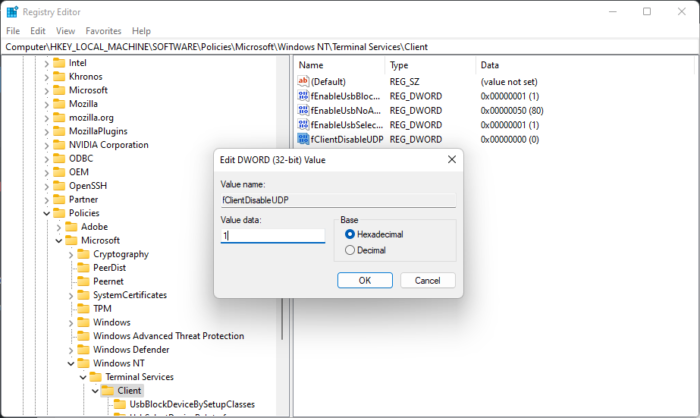
hur du ändrar ditt försättsfoto på facebook utan att någon vet
Om en RDS-anslutning försöker ansluta via UDP istället för TCP, kan detta göra att RDS-servern inte fungerar. För att åtgärda detta, lägg till följande registerinställning och Remote Desktop Connection kommer att fungera. Här är hur:
- klick Windows-tangent + R öppen springa dialogfönstret.
- Typ regedit och slå Att komma in .
- Gå till följande väg:
- Högerklicka på den högra rutan och välj Nytt > DWORD-värde (32-bitars) .
- Byt namn på värdet som fClientDisableUDP .
- Högerklicka nu på värdet du just skapade och välj Förändra .
- Installera Datavärde som 1 och klicka på Ok för att spara ändringar.
- Starta om din enhet och kontrollera om RDS-servern startar.
4] Starta om Remote Desktop Services.
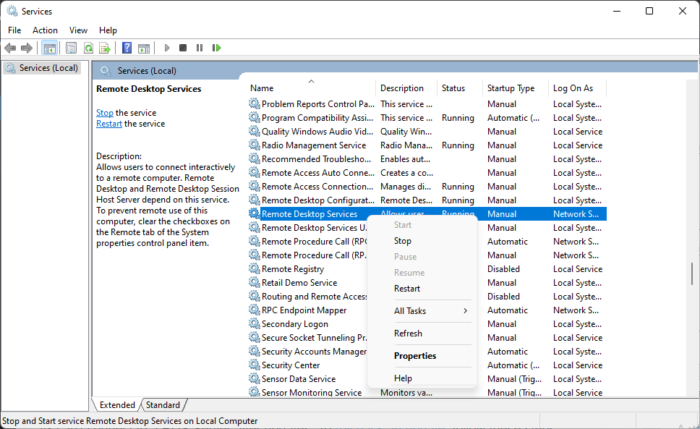
Om felet fortfarande inte är löst, starta om Remote Desktop Services. Detta kommer att upprätta en ny anslutning till servrarna. Så här gör du:
- Tryck Börja , Sök Tjänster , och öppna den.
- Scrolla ner och hitta Fjärrskrivbordstjänster .
- Högerklicka på tjänsten och välj Spring igen .
Att korrigera: Din dator kan inte ansluta till fjärrdatorn
5] Återställ Windows Update/Update
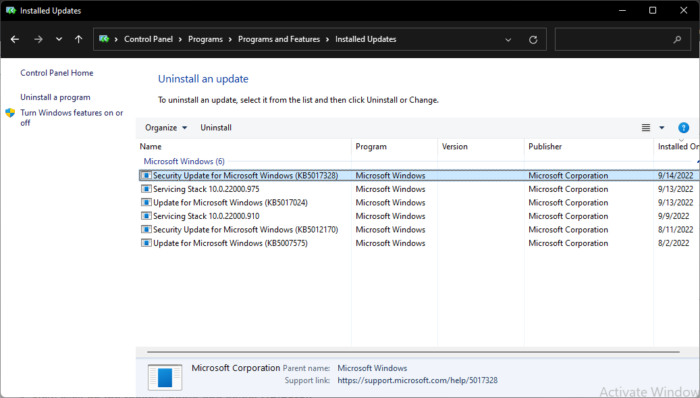
Om problemet startade efter Windows-uppdateringar kan du överväga att avinstallera uppdateringen. Följ dessa steg för att ta bort uppdateringen:
- klick Windows-tangent + R öppen springa dialogfönstret.
- Typ appwiz.cpl och slå Att komma in .
- På sidan Avinstallera eller visa ett program klickar du Visa installerade uppdateringar .
- Högerklicka på den nyligen installerade uppdateringen och välj Radera .
Om detta hände efter att du installerade funktionsuppdateringen kommer det här inlägget att visa dig hur man återställer funktionsuppdatering .
Läsa : Ett internt fel inträffade för anslutning till fjärrskrivbord
Varför ansluter inte Remote Desktop?
Svag internetanslutning är den vanligaste orsaken till att Remote Desktop inte ansluter. Du kan pinga Telnet- och PsPing-klienten från din lokala dator för att kontrollera om fjärrdatorn kan ansluta. Men ibland kan brandväggen också blockera servrar.
Felsökning : Anslutningsproblem och fel vid fjärrskrivbord i Windows 11/10
Hur lägger man till Remote Desktop Connection i Windows 11/10?
För att lägga till Remote Desktop Connection i Windows 11/10, gå till Datorhantering och navigera till Lokala användare och grupper. Expandera sedan inställningen och scrolla ner till Remote Desktop Users. Högerklicka sedan och följ stegen för att lägga till användare.
Att korrigera: Dina referenser fungerade inte på Remote Desktop i Windows.